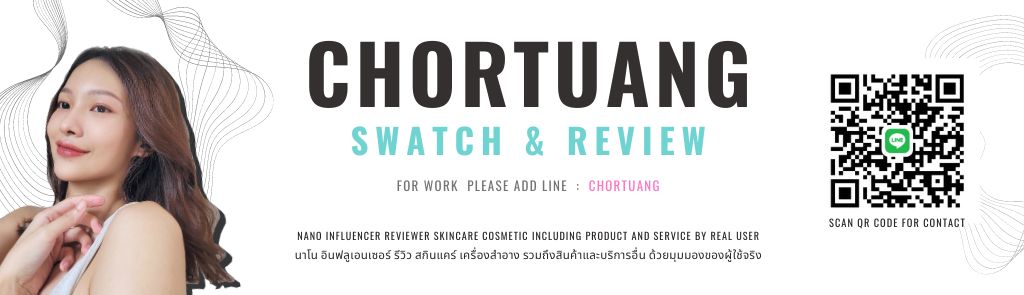How to
แก้ภาพกลับหัวโปรแกรม Zoom แบบง่ายๆ ภายใน 3 ขั้นตอน
แก้ภาพกลับหัวโปรแกรม Zoom แบบง่ายๆ ภายใน 3 ขั้นตอน
เนื่องจากสถานการณ์ปัจจุบัน
ทำให้เราต้องทำงานออนไลน์กันมากขึ้น
ทั้งส่งเมล ทั้งมีทติ้งงานประชุมต่าง ๆ
ทั้งกับภายในและภายนอกองค์กร
พอจะเข้าโปรแกรมแต่ละที ปัญหามีมาไม่เว้น
เดี๋ยวเน็ตกาก ภาพกระตุก เสียงหาย ไมค์ไม่ดัง ภาพไม่ขึ้น ฯลฯ
โพสต์นี้ตวงขอยกอีกเคสที่หลายคนเจอบ่อย
ๆ ซึ่งก็คือ
ปัญหาภาพวีดิโอตีลังกากลับหัวกลับหางค่ะคุณแม๊~~
มีทติ้งก็กำล้งจะเริ่มแล้ว ไม่เปิดกล้องเดี๋ยวหาว่าไม่พร้อมอีก!
~~~~~~~~
ขั้นตอนที่ 1
· ให้ผู้ใช้
เลื่อนเม้าส์ไปบนหน้าต่าง Zoom Meeting ค่ะ
· มันจะขึ้นไอคอนสีเขียว
ๆ แบบในรูปด้านล่าง
(Green Icon : Meeting Information)
· จากนั้นก็ ‘Click’ เข้าไปได้เลย
ขั้นตอนที่ 2
· เมื่อกดเข้ามาแล้ว
ก็จะเข้าสู่หน้าต่างของ ‘รายละเอียดการประชุม’ (Meeting
Information Window)
· จากนั้นให้ผู้ใช้เลือกคลิก
‘การตั้งค่า’ (Click > Setting tools)
ที่ไอคอนฟันเฟืองตามรูปด้านล่างค่ะ
(Meeting Information Window > Click > Setting tools)
ขั้นตอนที่ 3
· เลือก ‘Video’
· แล้วดูที่หน้าต่างการตั้งค่า
· จะมีไอคอนสีเทา
ๆ สำหรับหมุนภาพ’ (Rotate) อยู่บริเวณมุมขวาบน
· ‘Click’ เพื่อหมุนภาพไปเรื่อย
ๆ จนกว่าภาพจะกลับมาอยู่ในองศาที่เป็นปกติ (Click to Rotate)
(All done! Good
job!! 😊)
'
'
how to rotate video conference zoom meeting problem solve flip pic upside down picture fix help